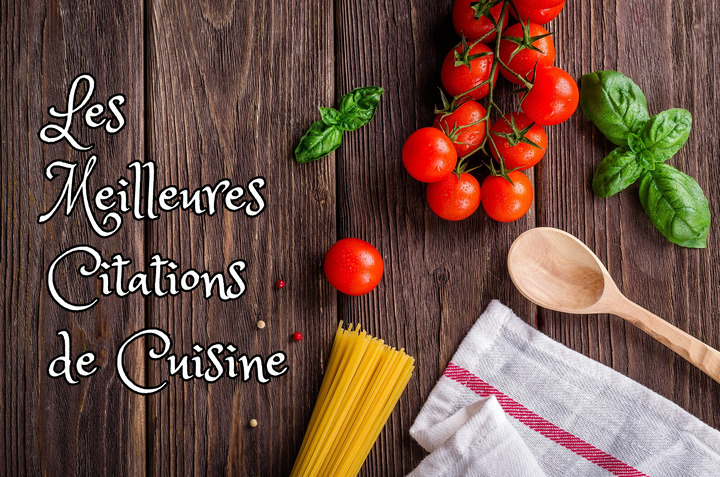Transformez vos photos avec le filtre IA Tim Burton en ligne
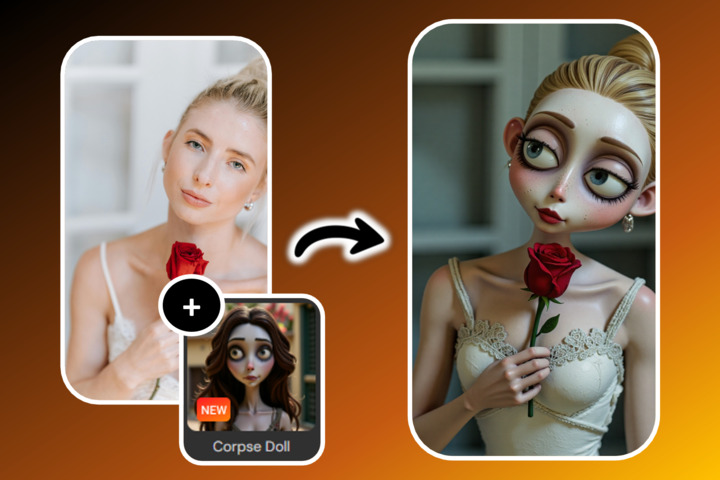
Plongez dans l’univers sombre et féerique de Tim Burton grâce à l’intelligence artificielle. Le filtre AI Tim Burton vous permet de transformer des portraits ordinaires en œuvres d’art gothiques et cinématiques, tout droit sorties de L’Étrange Noël de Monsieur Jack ou Beetlejuice. Avec les outils générateur d'art IA et image vers vidéo de MyEdit, vous pouvez facilement recréer ce look inquiétant aux grands yeux typique de Burton, sans aucune compétence avancée en retouche photo.
Que vous prépariez une publication d’Halloween, que vous expérimentiez un style effrayant ou que vous soyez simplement fan de l’univers unique de Tim Burton, ce guide vous expliquera comment obtenir l’effet Tim Burton IA et même animer votre création pour un rendu véritablement envoûtant.

- Comment se transformer en personnage IA Tim Burton animé
- Comment créer un portrait à la Tim Burton avec l’outil art IA de MyEdit
- Pourquoi essayer le filtre AI Tim Burton sur MyEdit ?
- FAQ - Filtre Tim Burton IA
Comment se transformer en personnage IA Tim Burton animé
L’outil Image vers Video de MyEdit peut transformer une photo ordinaire en une œuvre animée terrifiante en seulement quelques clics. Grâce à des modèles prédéfinis inspirés de Tim Burton, vous pouvez instantanément appliquer le charme sombre et gothique de ses films à votre propre image.
- Téléversez votre photo - Commencez par importer un portrait bien éclairé dans l’outil modèle image vers vidéo. Un visage bien visible permet à l’IA de mieux saisir vos expressions et d’appliquer l’effet Tim Burton avec précision.
- Choisissez le filtre vidéo Tim Burton - Allez dans l’onglet Halloween et sélectionnez le modèle « Poupée lune ». Ce préréglage transforme immédiatement votre photo en une animation à la fois belle et effrayante, avec des tons pâles, un éclairage dramatique et un charme de poupée inquiétant.
- Ajustez les paramètres - Personnalisez votre vidéo en choisissant la durée, le format d’image et d’autres réglages.
- Téléchargez et partagez - Patientez quelques instants pendant que l’IA fait son travail. Une fois la vidéo Tim Burton générée, téléchargez-la et partagez votre création sur Instagram, TikTok ou tout autre réseau pour révéler votre nouveau personnage burtonien.
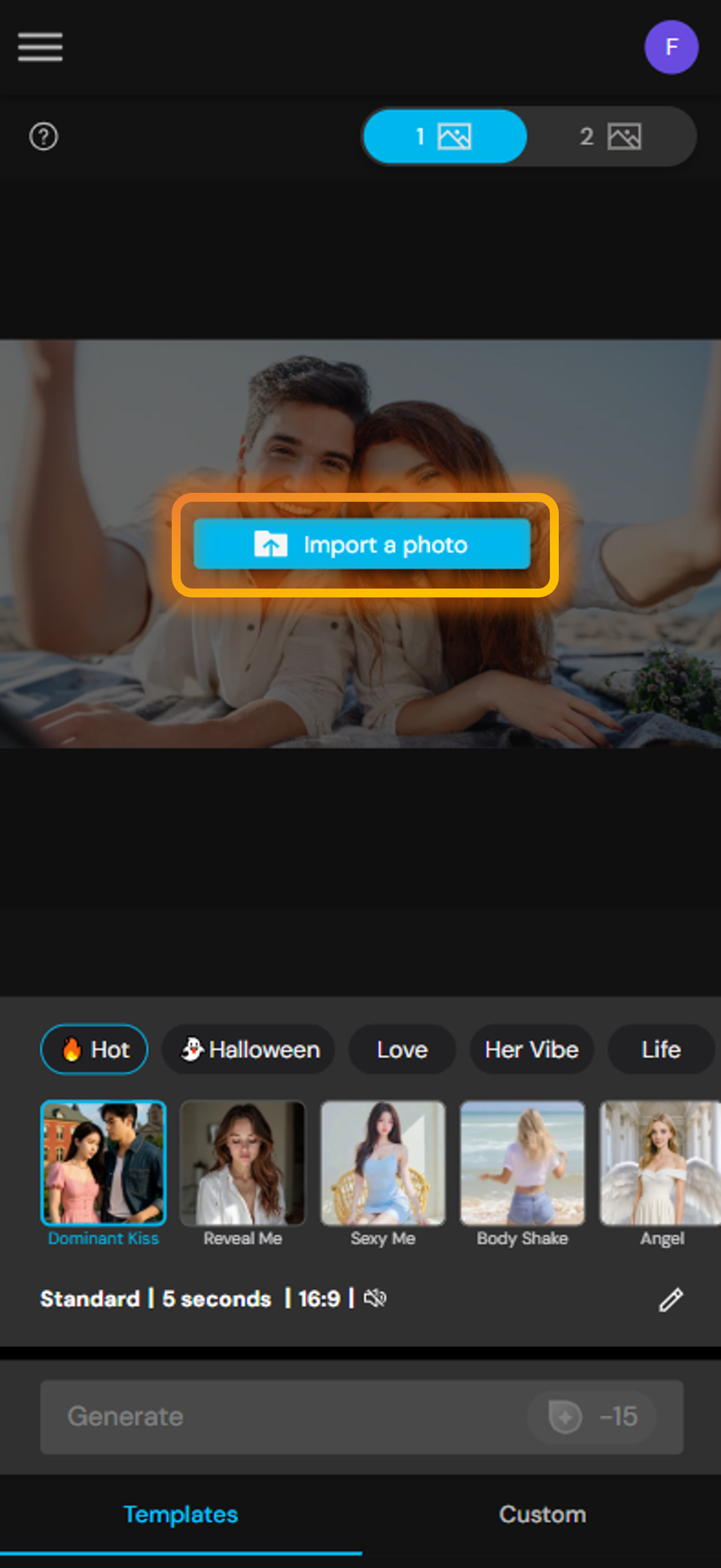
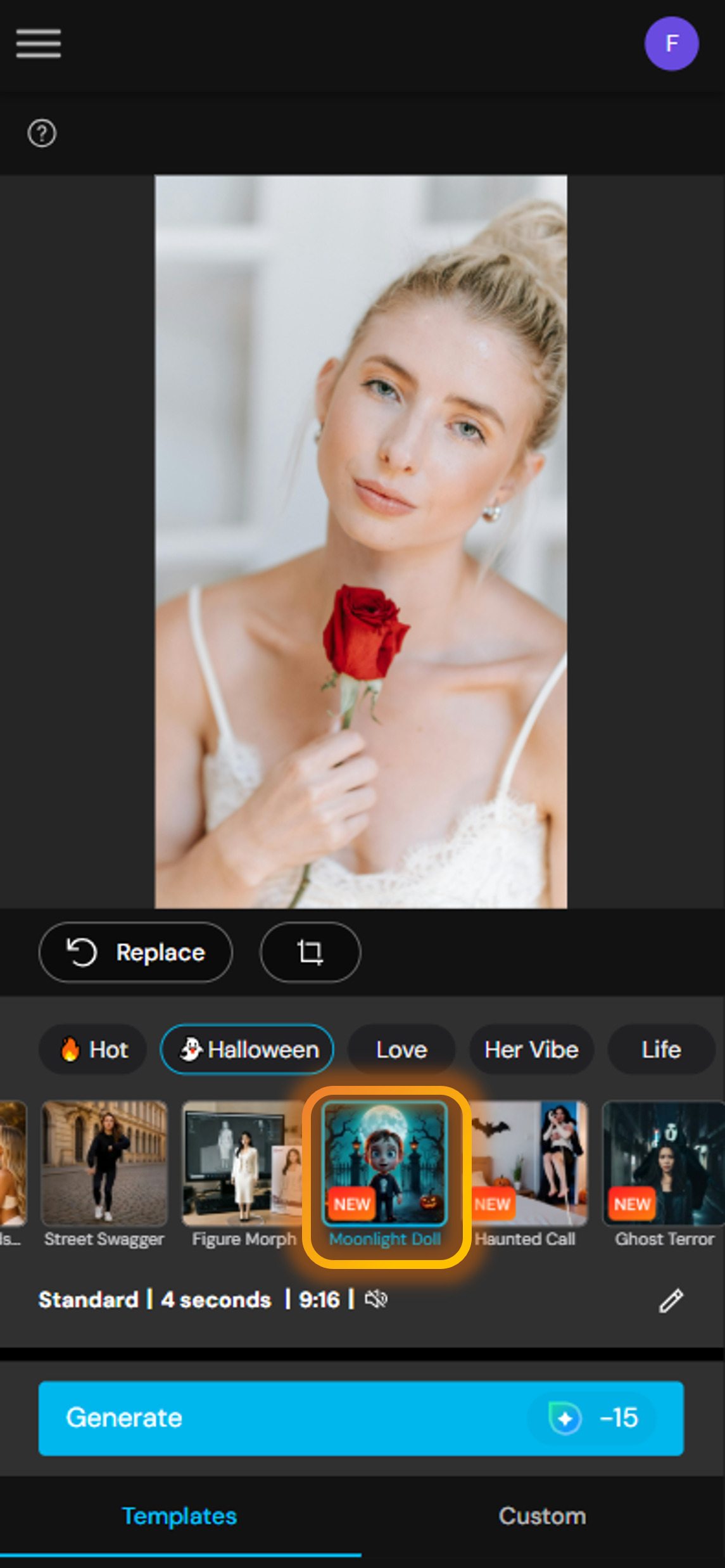
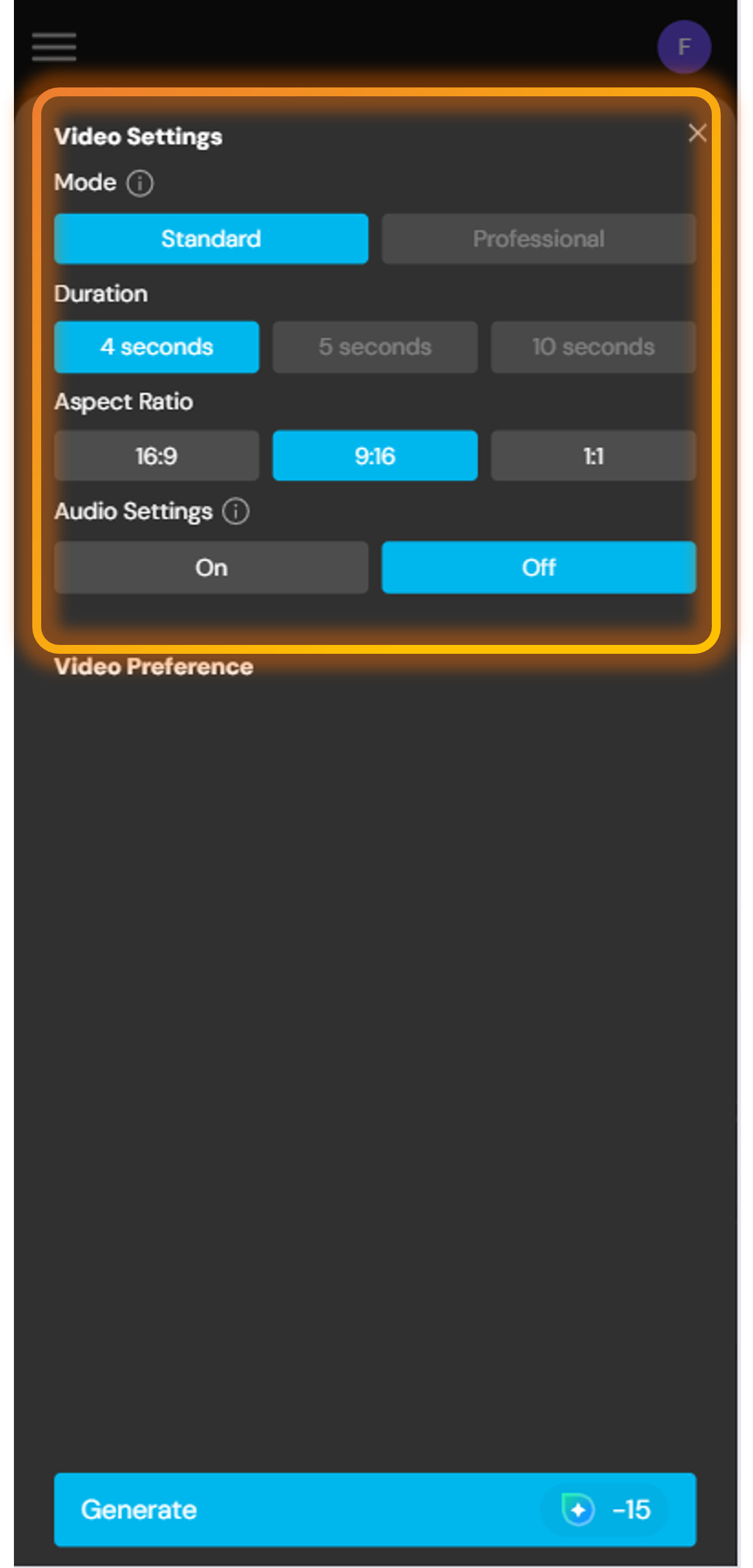

Comment créer un portrait à la Tim Burton avec l’outil art IA de MyEdit
L’outil art IA de MyEdit utilise une intelligence artificielle avancée pour réinventer vos photos dans des styles créatifs et artistiques. En quelques clics, transformez un simple portrait en sorcière ensorcelante ou en vieux magicien plein de sagesse.
- Téléversez votre photo - Rendez-vous sur l’outil art IA et importez un portrait clair de vous ou de la personne que vous souhaitez transformer. Un bon éclairage et un visage bien net garantissent de meilleurs résultats.
- Sélectionnez le filtre Tim Burton - Choisissez le filtre artistique « Poupée squelette ».
- Générez et téléchargez - Cliquez sur Générer, puis enregistrez votre portrait dans le style Tim Burton.

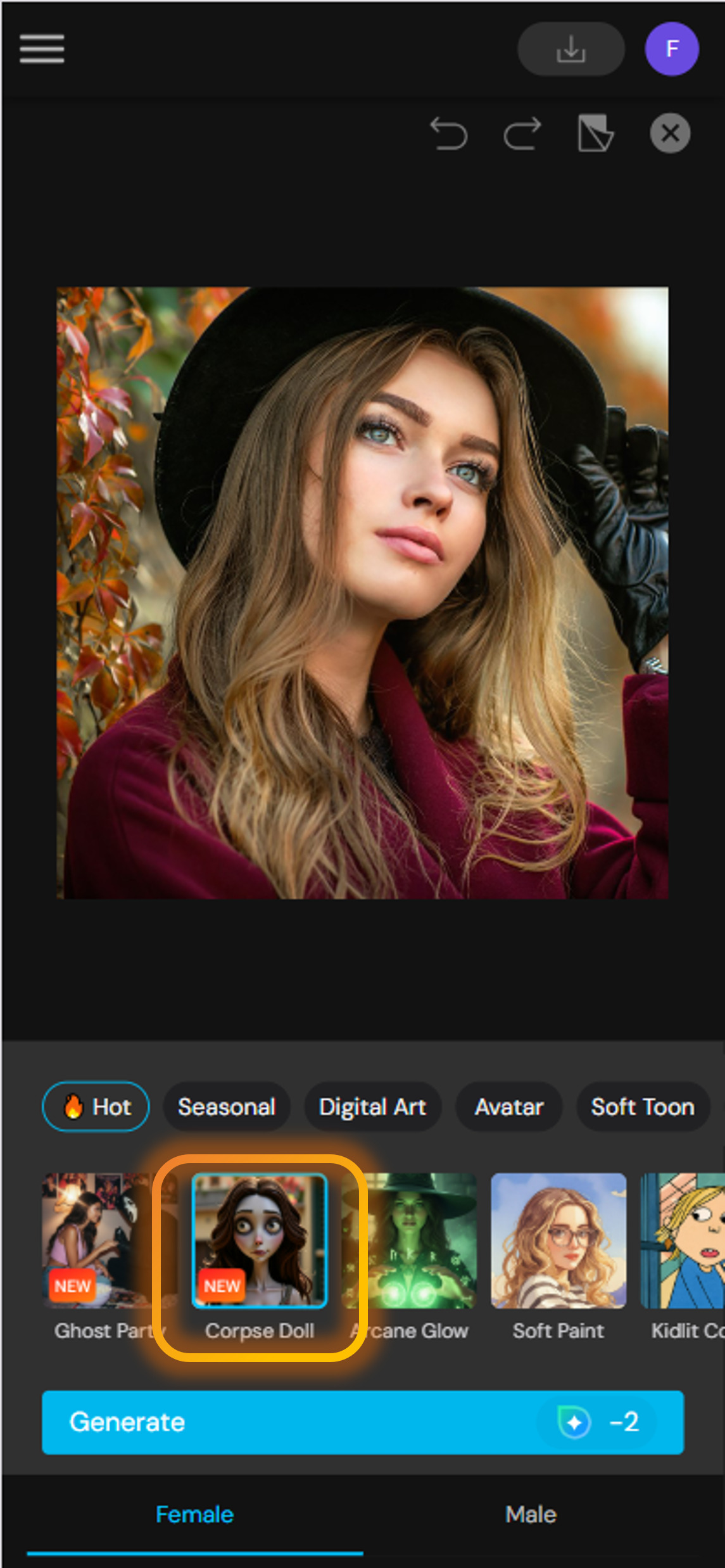
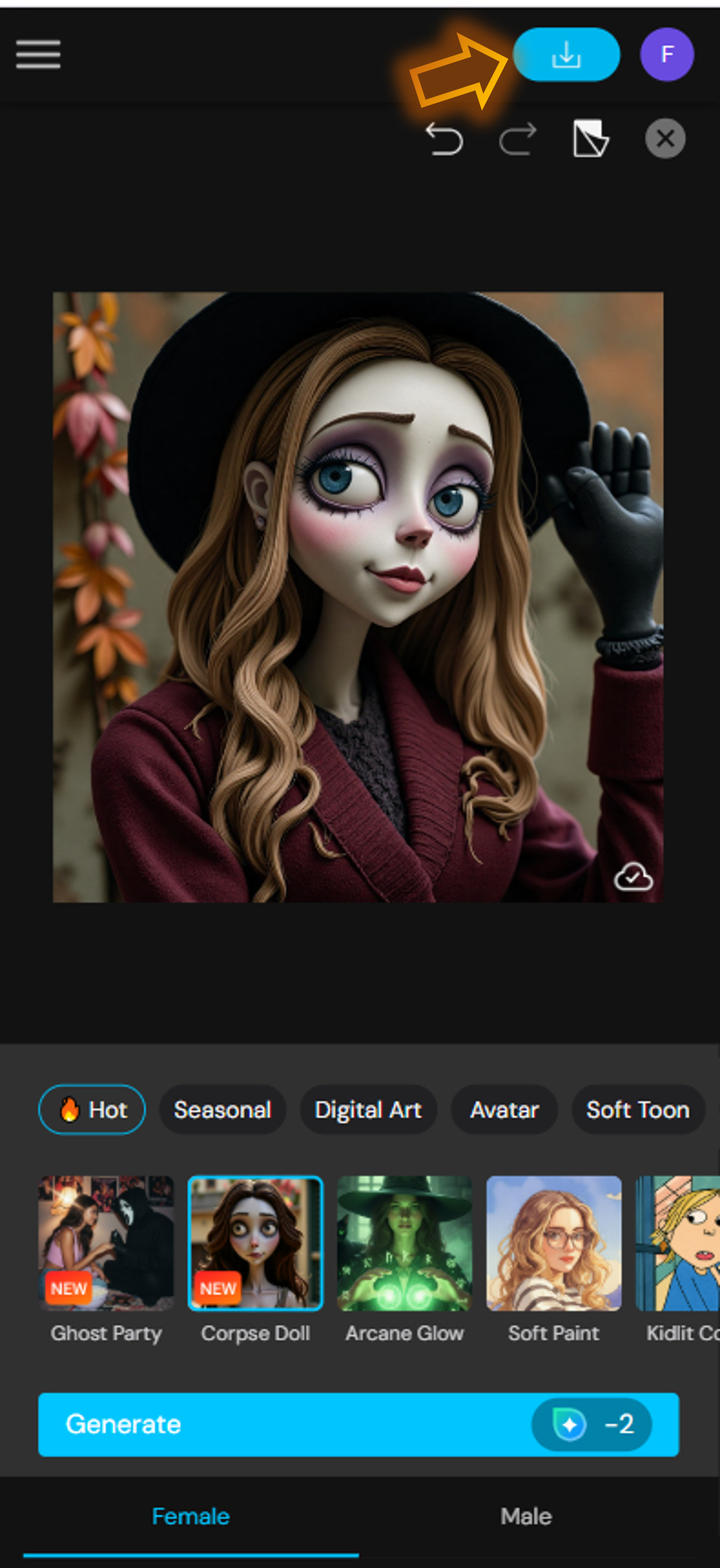
Pourquoi essayer le filtre AI Tim Burton sur MyEdit ?
- 🎃 Esthétique fidèle à Burton
Retrouvez l’ambiance sombre et poétique propre à l’univers de Tim Burton. - 👻 Aucune expérience requise
Il suffit d’importer une photo et de choisir un modèle. - 💻 Basé sur navigateur
Aucune installation nécessaire — tout se fait en ligne. - 💀 Résultats de haute qualité
Un réalisme alimenté par l’IA et des textures détaillées pour un rendu cinématographique. - 🦇 Liberté créative totale
Personnalisez votre look, votre pose et l’atmosphère selon vos envies.
Articles recommandés :
- Top 7 des meilleurs filtres photo d'Halloween
- Les meilleures citations d’Halloween pour vos images et publications
FAQ - Filtre Tim Burton IA
L’effet AI Tim Burton transforme des portraits ordinaires en personnages sombres et stylisés, inspirés de l’univers visuel et des films d’animation de Tim Burton.
Oui ! MyEdit offre des crédits gratuits pour les outils art IA et image vers vidéo.
Utilisez un portrait de face bien éclairé avec des traits visibles. Plus la photo est claire, plus le rendu du style Tim Burton sera précis.




![Les 7 meilleurs outils gratuits pour créer un mème [2025]](https://dl-file.cyberlink.com/web/content/b1923/Thumbnail.jpg)